Cum să remediați rapid eroarea 'Probleme de conectare la serverele PUBG'?
Cum să remediați eroarea “Serverele pubg sunt prea ocupate”. PlayerUnknown’s Battlegrounds, cunoscut în mod obișnuit sub numele de PUBG, este unul …
Citiți articolul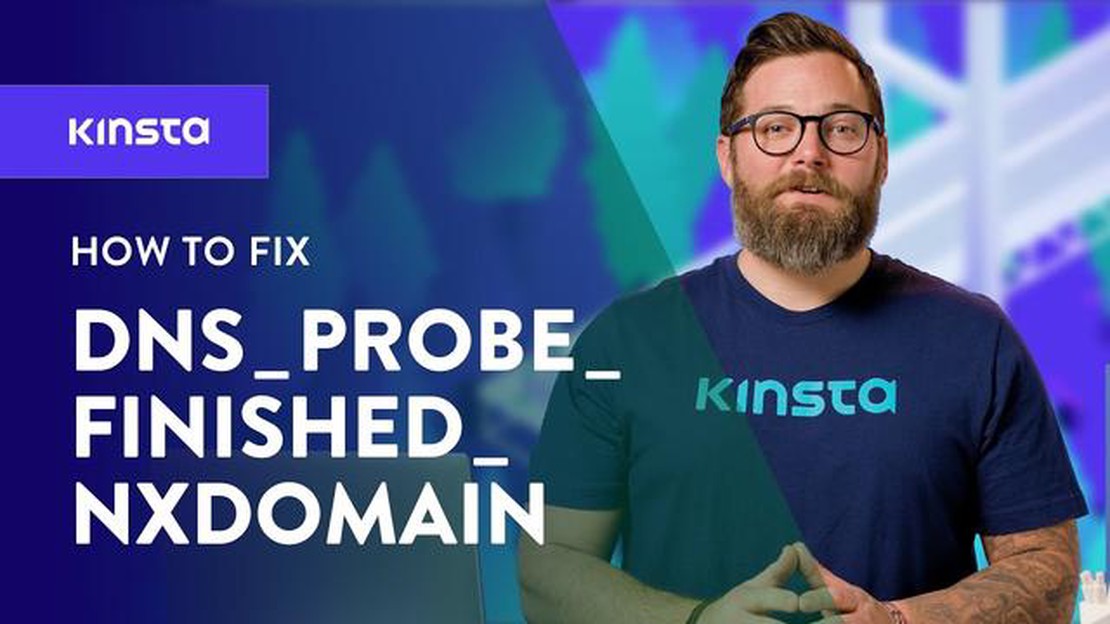
Atunci când navigați pe internet, este posibil să întâlniți diverse erori care vă pot perturba experiența de navigare. Una dintre aceste erori este eroarea DNS_PROBE_FINISHED_NXDOMAIN, care apare frecvent pe Google Chrome. Această eroare vă împiedică să accesați anumite site-uri web și poate fi frustrant să vă confruntați cu ea.
Eroarea DNS_PROBE_FINISHED_NXDOMAIN este cauzată de obicei de probleme legate de DNS, în special atunci când Sistemul de nume de domeniu (DNS) nu reușește să rezolve adresa IP a unui site web pe care încercați să îl vizitați. Acest mesaj de eroare indică faptul că căutarea DNS a eșuat pentru domeniul respectiv, ceea ce face ca site-ul web să nu fie găsit.
Pentru a remedia eroarea DNS_PROBE_FINISHED_NXDOMAIN pe Google Chrome, există mai mulți pași de depanare pe care îi puteți încerca. În primul rând, puteți șterge memoria cache și cookie-urile din browser, deoarece acestea pot interfera uneori cu procesul de rezolvare DNS. De asemenea, puteți încerca să vă resetați setările de rețea sau să ștergeți memoria cache DNS de pe computer.
Dacă acești pași de depanare de bază nu rezolvă problema, puteți încerca să vă schimbați serverul DNS cu unul diferit. Acest lucru se poate face accesând setările de rețea și introducând manual adresa IP a unui server DNS public, cum ar fi Google DNS sau OpenDNS. Schimbarea serverului DNS poate rezolva adesea problemele legate de DNS și vă poate îmbunătăți experiența de navigare.
În concluzie, eroarea DNS_PROBE_FINISHED_NXDOMAIN de pe Google Chrome poate fi o problemă frustrantă, dar, de obicei, se poate remedia cu câțiva pași simpli. Prin ștergerea cache-ului din browser, resetarea setărilor de rețea sau schimbarea serverului DNS, puteți rezolva această eroare și puteți continua să navigați pe internet fără întreruperi.
Dacă întâmpinați eroarea “DNS_PROBE_FINISHED_NXDOMAIN” pe Google Chrome, înseamnă că browserul dvs. nu reușește să rezolve DNS (Domain Name System) pentru site-ul web solicitat. Această eroare poate apărea din diverse motive, inclusiv din cauza unor setări DNS incorecte, a unor probleme cu serverul DNS sau a unor probleme cu conexiunea dvs. de rețea.
Pentru a remedia eroarea “DNS_PROBE_FINISHED_NXDOMAIN” pe Google Chrome, puteți încerca următorii pași de depanare:
ipconfig /flushdns. Apăsați Enter pentru a executa comanda. Acest lucru va curăța memoria cache DNS și poate rezolva eroarea.| netsh int ip reset | Resetează stiva TCP/IP. |
| netsh winsock reset | Resetează catalogul Winsock. |
Dacă niciunul dintre pașii de mai sus nu funcționează, puteți încerca să dezactivați temporar software-ul antivirus sau firewall pentru a vedea dacă acestea cauzează problema. Cu toate acestea, asigurați-vă că le reactivați după ce ați identificat cauza erorii.
Urmând acești pași de depanare, ar trebui să reușiți să remediați eroarea “DNS_PROBE_FINISHED_NXDOMAIN” de pe Google Chrome și să recâștigați accesul la site-urile web pe care doriți să le vizitați.
Eroarea DNS_PROBE_FINISHED_NXDOMAIN este o problemă comună care apare atunci când utilizatorii încearcă să acceseze un site web utilizând Google Chrome. Atunci când apare această eroare, înseamnă că serverul DNS utilizat de Chrome nu a putut găsi adresa IP asociată cu numele de domeniu. Acest mesaj de eroare poate fi frustrant pentru utilizatori, deoarece îi împiedică să acceseze site-urile web dorite.
Ce este DNS?
DNS înseamnă Domain Name System (Sistem de nume de domeniu). Acesta este responsabil pentru traducerea numelor de domenii în adrese IP, care sunt folosite de calculatoare pentru a comunica între ele pe internet. Serverele DNS stochează o bază de date cu nume de domenii și adresele IP corespunzătoare, permițând utilizatorilor să acceseze site-urile web prin simpla tastare a numelui de domeniu în loc de adresa IP.
Citește și: Cum să programați e-mailuri în Gmail: Un ghid detaliat
Cauze posibile ale erorii
Există mai multe motive potențiale pentru care poate apărea eroarea DNS_PROBE_FINISHED_NXDOMAIN:
Cum se remediază eroarea DNS_PROBE_FINISHED_NXDOMAIN
Pentru a rezolva eroarea DNS_PROBE_FINISHED_NXDOMAIN, utilizatorii pot încerca următorii pași de depanare:
Concluzie
Eroarea DNS_PROBE_FINISHED_NXDOMAIN poate fi frustrantă, dar, de obicei, se poate remedia urmând pașii de depanare descriși mai sus. Înțelegând cauzele acestei erori și luând măsurile adecvate, utilizatorii pot redobândi accesul la site-urile web pe care doresc să le viziteze.
Citește și: Cum să depanați și să remediați Call Of Duty Modern Warfare 2 Codul de eroare TRAVIS - RILEA
Dacă întâmpinați eroarea DNS_PROBE_FINISHED_NXDOMAIN pe Google Chrome, înseamnă că browserul nu reușește să rezolve numele de domeniu al site-ului web pe care încercați să îl accesați. Acest lucru poate fi cauzat de diverse probleme, inclusiv probleme de conectivitate la rețea sau setări DNS incorecte. Mai jos sunt prezentate câteva măsuri de depanare pe care le puteți încerca pentru a remedia eroarea.
Dacă ați încercat toți pașii de depanare de mai sus și vă confruntați în continuare cu eroarea DNS_PROBE_FINISHED_NXDOMAIN, ar putea fi util să contactați furnizorul de servicii de internet pentru asistență suplimentară sau să solicitați ajutorul unui tehnician profesionist.
Nu uitați să verificați întotdeauna de două ori orice modificare pe care o faceți la setările computerului sau ale rețelei pentru a evita consecințele neintenționate sau riscurile de securitate.
Eroarea DNS_PROBE_FINISHED_NXDOMAIN este o problemă comună care poate apărea atunci când încercați să accesați site-uri web pe Google Chrome. Această eroare semnifică faptul că serverul DNS nu poate rezolva numele de domeniu, ceea ce duce la probleme de conexiune. Pentru a preveni apariția acestei erori, luați în considerare următoarele sfaturi:
| DNS primar: | 8.8.8.8 |
| DNS secundar: | 8.8.4.4 |
| 6. Dezactivați IPv6: Dezactivarea IPv6 poate ajuta uneori la rezolvarea problemelor DNS. În setările adaptorului de rețea, debifați opțiunea pentru IPv6. |
Urmând aceste sfaturi, puteți preveni eroarea DNS_PROBE_FINISHED_NXDOMAIN și puteți asigura o navigare fără probleme pe Google Chrome. Dacă eroarea persistă, luați în considerare posibilitatea de a apela la furnizorul dvs. de servicii de internet pentru asistență suplimentară.
Eroarea DNS_PROBE_FINISHED_NXDOMAIN pe Google Chrome apare, de obicei, atunci când există o problemă cu configurația DNS (Domain Name System) de pe computerul sau rețeaua dumneavoastră. Această eroare indică faptul că serverul DNS nu poate rezolva numele de domeniu pe care încercați să îl accesați.
Dacă întâmpinați eroarea DNS_PROBE_FINISHED_NXDOMAIN pe Google Chrome, puteți încerca mai multe soluții pentru a o remedia. În primul rând, puteți încerca să ștergeți memoria cache DNS de pe computerul dumneavoastră. De asemenea, puteți încerca să vă schimbați serverul DNS cu unul diferit, cum ar fi Google DNS sau OpenDNS. În plus, puteți încerca să goliți memoria cache DNS de pe router, să reporniți modemul sau routerul sau să resetați setările de rețea.
Unele cauze comune ale erorii DNS_PROBE_FINISHED_NXDOMAIN includ setări DNS incorecte, probleme cu memoria cache DNS, probleme cu serverul DNS, probleme de conectivitate în rețea și software firewall sau antivirus care blochează conexiunea.
Da, există alte câteva soluții pe care le puteți încerca pentru a remedia eroarea DNS_PROBE_FINISHED_NXDOMAIN pe Google Chrome fără a schimba serverul DNS. Printre acestea se numără verificarea cablurilor și conexiunilor de rețea, dezactivarea setărilor proxy, dezactivarea VPN sau a software-ului proxy, dezactivarea firewall-ului sau a software-ului antivirus și dezactivarea IPv6.
Eroarea DNS_PROBE_FINISHED_NXDOMAIN este o eroare obișnuită legată de DNS care apare în Google Chrome atunci când browserul nu reușește să rezolve numele de domeniu al unui site web.
Există mai multe modalități de a remedia eroarea DNS_PROBE_FINISHED_NXDOMAIN. Puteți încerca să resetați setările DNS, să ștergeți memoria cache DNS sau să schimbați serverul DNS. De asemenea, puteți dezactiva temporar firewall-ul sau software-ul antivirus pentru a vedea dacă acestea cauzează problema.
Cum să remediați eroarea “Serverele pubg sunt prea ocupate”. PlayerUnknown’s Battlegrounds, cunoscut în mod obișnuit sub numele de PUBG, este unul …
Citiți articolulAnimal Crossing New Horizons Ghid pentru a deosebi arta reală de cea falsă Animal Crossing: New Horizons este un joc video popular care permite …
Citiți articolulCum să repari Samsung Galaxy J7 care se repornește constant după actualizarea software-ului (pași simpli) Dacă Samsung Galaxy J7 continuă să se …
Citiți articolulCum fac profit site-urile de jocuri de noroc. Site-urile de jocuri de noroc au devenit o parte integrantă a culturii online de astăzi. Acestea atrag …
Citiți articolulCare este viitorul traseu de carieră al deținătorilor de certificate AWS? . Astăzi, în era digitalizării, tehnologia cloud ocupă un loc din ce în ce …
Citiți articolulxbox seria x anunțat. Microsoft a dezvăluit în sfârșit noua sa consolă de jocuri, Xbox Series X. Industria jocurilor de noroc a trecut prin multe …
Citiți articolul